轮廓线不仅可以使用默认的直线,还可以设置成不同样式的虚线,并且还能自行编辑线条样式。通过修改轮廓线样式可达到美化修饰对象的作用,本教程将详解CorelDRAW中如何设置轮廓线样式。
选中对象后,按下F12键,打开“轮廓笔”对话框,可以重新设置新的轮廓线样式和边角形状。
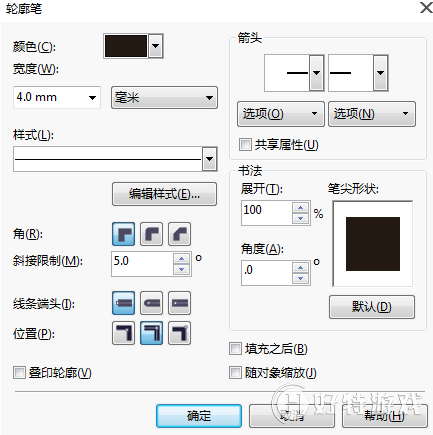
样式:在“样式”下拉菜单中可以为轮廓线选择一种线条样式,单击“确定”即可应用到选择的对象。
编辑样式:单击“编辑样式”,在打开的“编辑线条样式”对话框中可以自定义线条样式。

角:可以将线条的拐角设置成尖角、圆角、斜角的样式。

书法:可以为轮廓线条设置书法轮廓样式。“展开”用来设置笔尖的宽度,“角度”用来更改画笔的方向,用户也可以在“笔尖形状”预览框中单击或拖动,手动调整书法轮廓样式。

“展开”选项的取值范围为1—100,100为默认值。减少该选项值,可以使方形笔尖变成矩形,圆形笔尖变成椭圆形,这样书法效果更加突出。
关于轮廓线可参考文章CorelDRAW软件中轮廓线的使用技巧、详解CorelDRAW软件中“轮廓笔工具”的运用、CorelDRAW中设置轮廓线颜色的四种方法、详解CorelDRAW软件中设置轮廓线宽度的三种方法。
-
coreldraw中文版 v1.3 1.14 MB
下载
视频推荐
更多 手游风云榜
更多 资讯阅读
更多 -

- 使用Blender生成城市模型
- 教程 2024-12-05
-

- 全球气象数据ERA5的下载方法
- 教程 2024-12-05
-

- Xpath解析及其语法
- 教程 2024-12-04
-

- 机器学习:神经网络构建(下)
- 教程 2024-12-04
-

- 华为Mate品牌盛典:HarmonyOS NEXT加持下游戏性能得到充分释放
- 教程 2024-12-03
-

- 实现对象集合与DataTable的相互转换
- 教程 2024-12-02
-

- 硬盘的基本知识与选购指南
- 教程 2024-12-01
-

- 如何在中国移动改变低价套餐
- 教程 2024-11-30
-

- 鸿蒙NEXT元服务:论如何免费快速上架作品
- 教程 2024-11-29
-

- 丰巢快递小程序软件广告推荐关闭方法
- 教程 2024-11-27
-

- 如何在ArcMap软件中进行栅格图像重采样操作
- 教程 2024-11-26
-

- 算法与数据结构 1 - 模拟
- 教程 2024-11-26





























